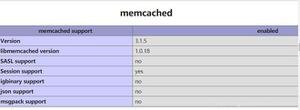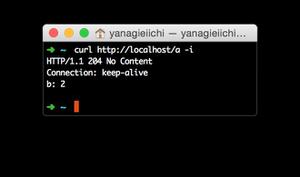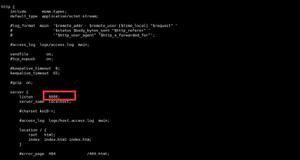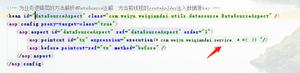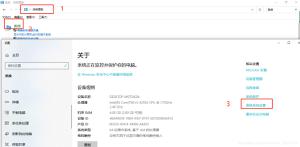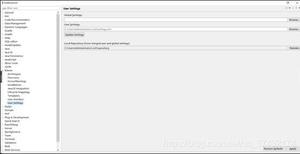Java Web项目 配置 ueditor心得

近期的JAVA项目,由于客户要求需要引入富文本编辑器。
参考了两款插件,一款是ckeditor,一款是ueditor。
ckeditor在上传文件的时候必须配合ckfinder使用,而ckfinder一来收费,二来和ckeditor的集成过于复杂。所以选用ueditor插件开发项目。
在JSP项目中使用ueditor的时候,需要有两点注意的地方。
在此,我将步骤向大家介绍一下。
-----------------------------------------------
1:在ueditor官网下载ueditor1_3_5-utf8-jsp.zip 压缩包并解压。。
2:将解压好的文件夹部署到tomcat服务器中。
我的部署目录如下:
3:访问index.html页面,并点击上传图片按钮。
如果你没有做其他设置的时候,打开"本地上传"选项卡,会看到如下界面:
出现了一个问题:“选择保存目录:正在读取目录....”;
这是什么意思呢?为什么会出现这种情况呢?
原因是因为ueditor调用ueditor jar包里面的uploader类的时候,出错了。
具体原因是uploader在初始化上传目录的时候,由于tomcat项目目录缺少相应权限,无法创建文件夹,抛出异常,导致这种现象。
解决办法是,在tomcat目录下的conf文件夹下,打开catalina.policy文件,在里面加入这样一段话,就可以给自己的项目目录授予读写权限了。
//========Documentation management permissions====
grant codeBase "file:${catalina.home}/webapps/ueditor-jsp-utf8/-" {
permission java.io.FilePermission "delete";
permission java.io.FilePermission "read";
permission java.io.FilePermission "write";
}
至此,我们解决了第一个问题。
于是我们兴高采烈的选择本地图片,点击开始上传按钮,等待上传成功。
但是,又一个问题出现了。
在点击完开始上传按钮之后,图片提示红色X号,上传失败。
这是怎么导致的呢?
这是因为服务器找不到上传所需要的jar包,尽管在JPS目录下有两个jar包。
但是tomcat并不会去这个目录中去找。它要去跟目录下的web-inf目录去找。
所以 ,我们需要在项目根目录中创建web-inf文件夹,并把jsp目录中的两个jar包拷贝到web-inf目录中。
除此之外,我们还需要再拷贝一个jar文件到web-inf目录里,那就是 commons-io.jar,ueditor下载的jar包不包含这个。
所以我们需要手动将此jar包拷贝进去。
综上所述,我们总共需要三个jar包,才能完成图片上传操作。
-----------------------------------------------------------------------------------------
以上就是我在java web项目中配置ueditor插件所碰到的问题,希望能给大家带来帮助。
以上是 Java Web项目 配置 ueditor心得 的全部内容, 来源链接: utcz.com/z/391465.html